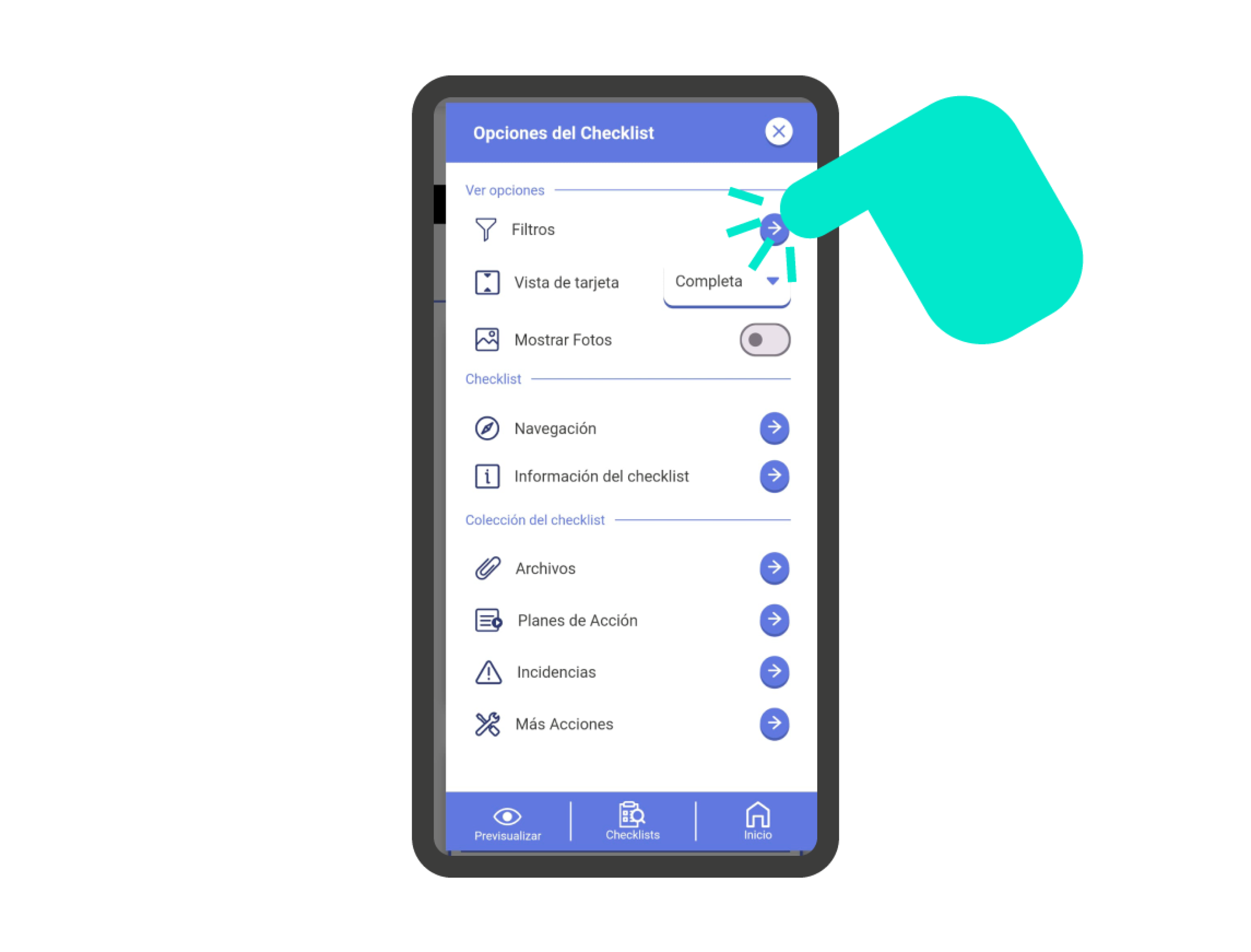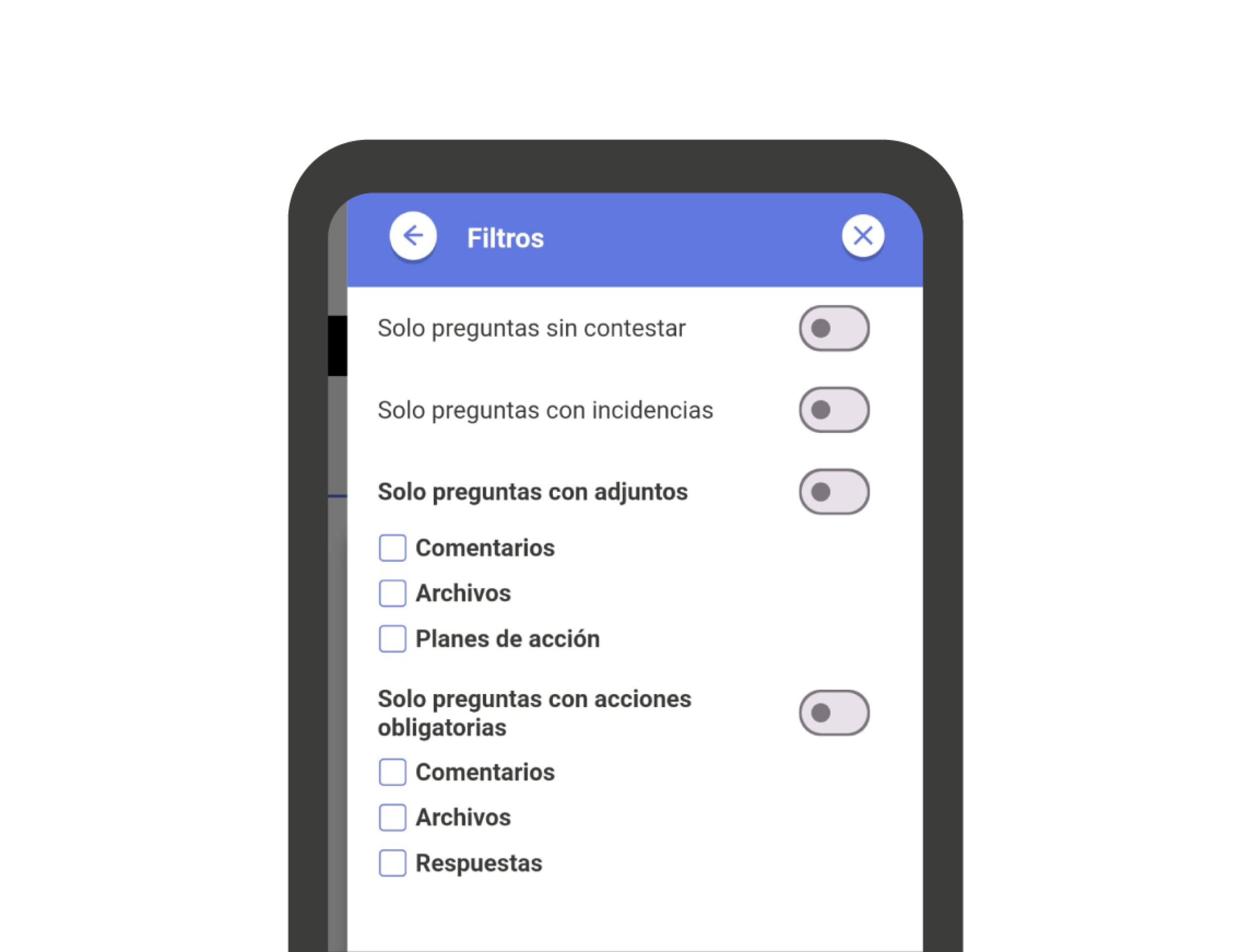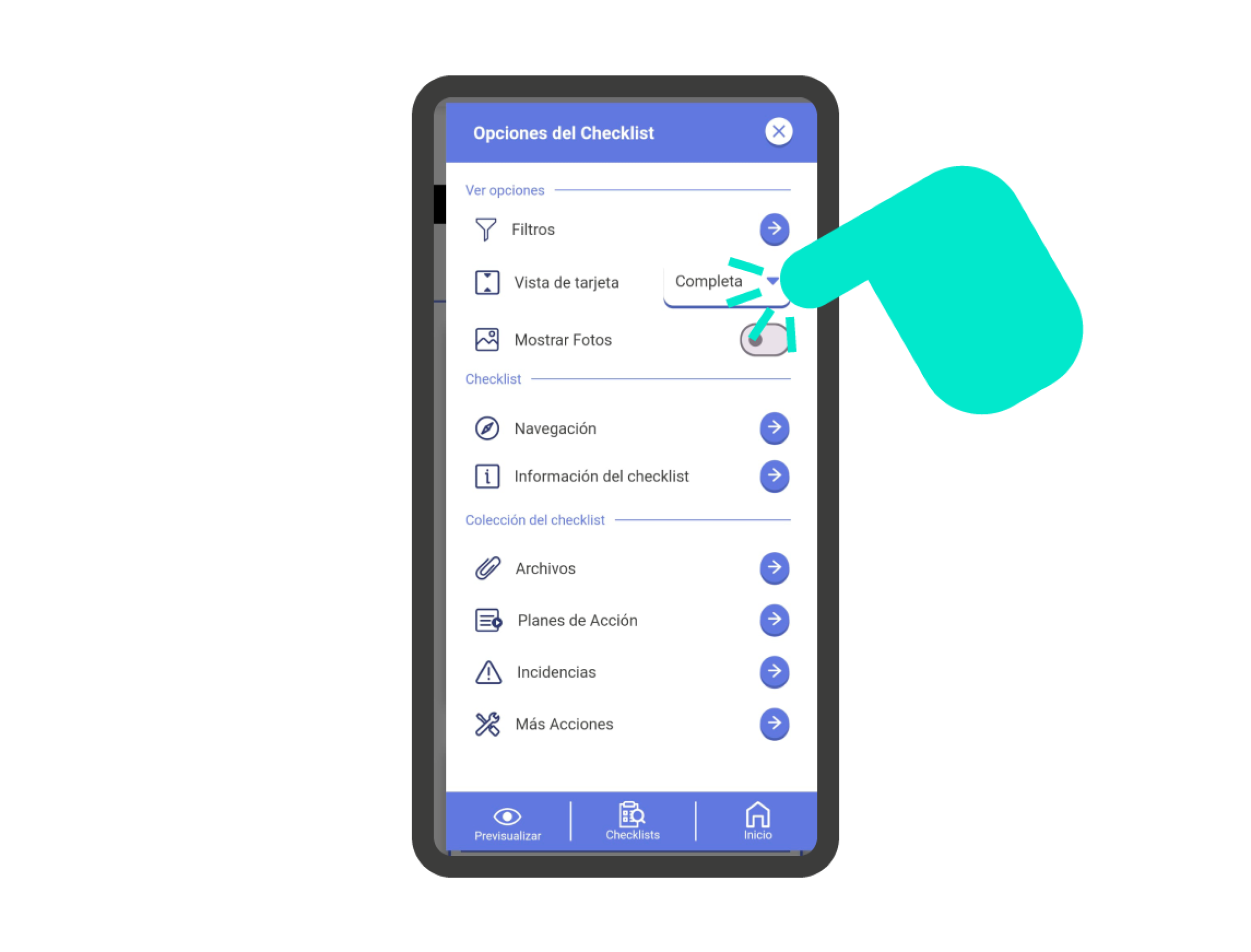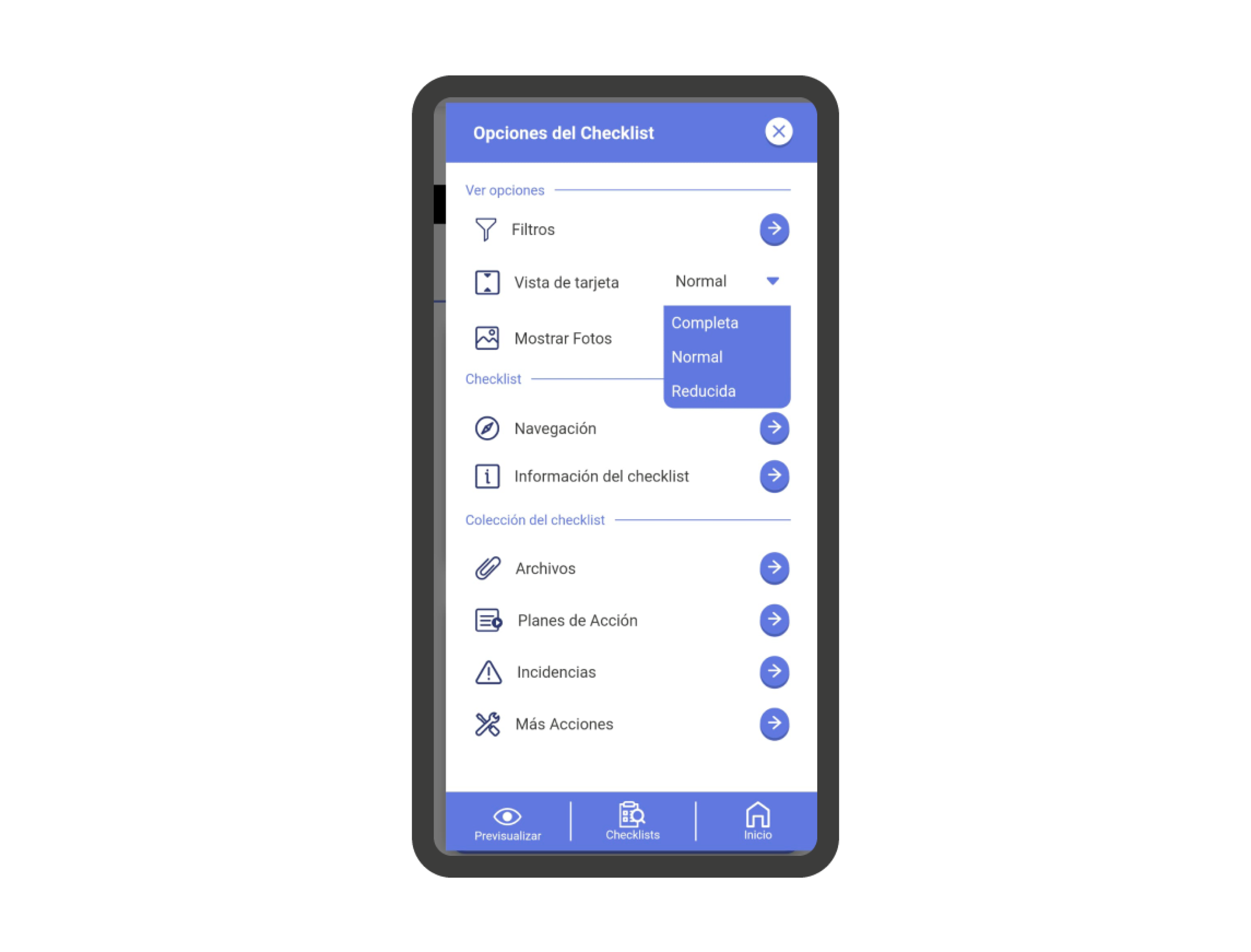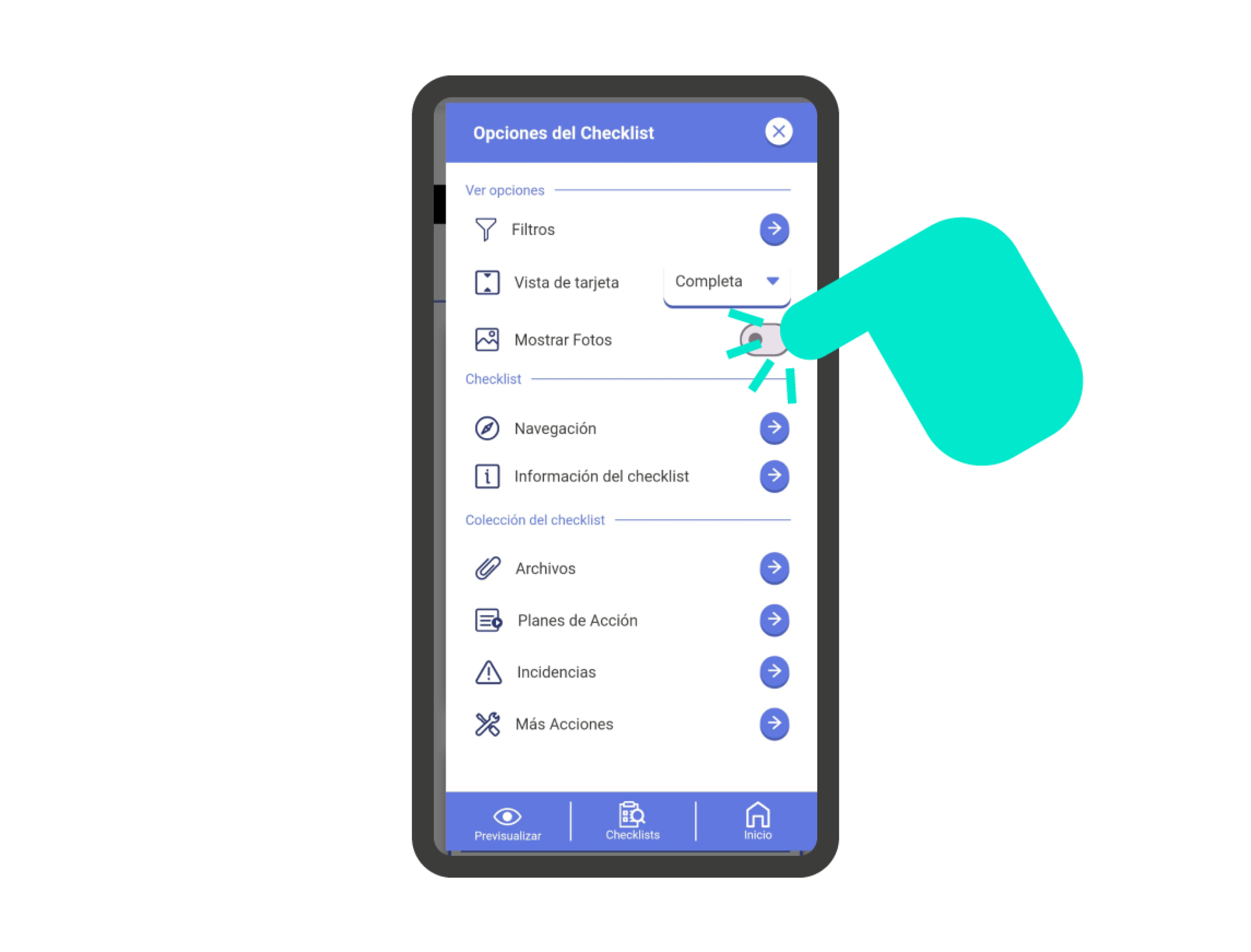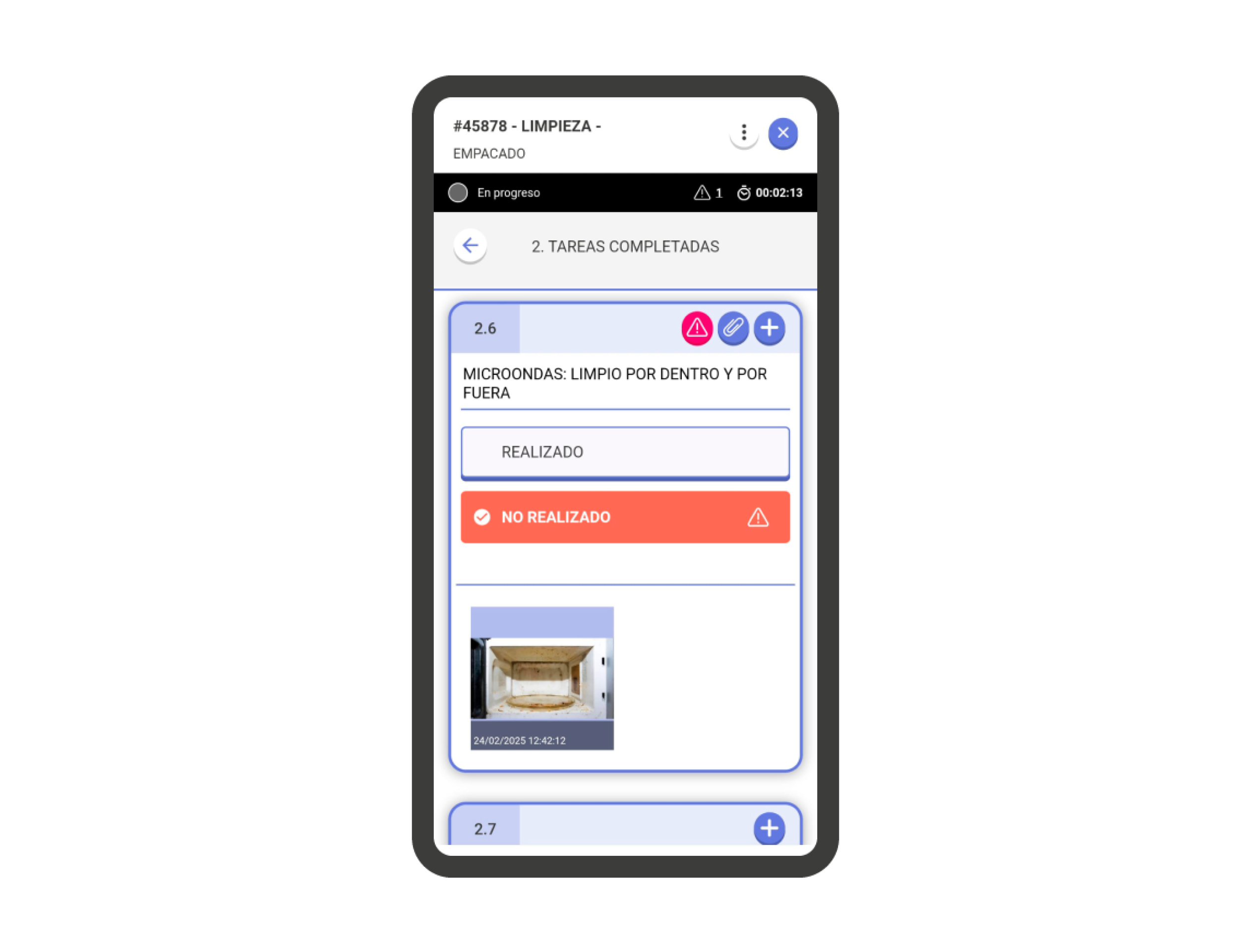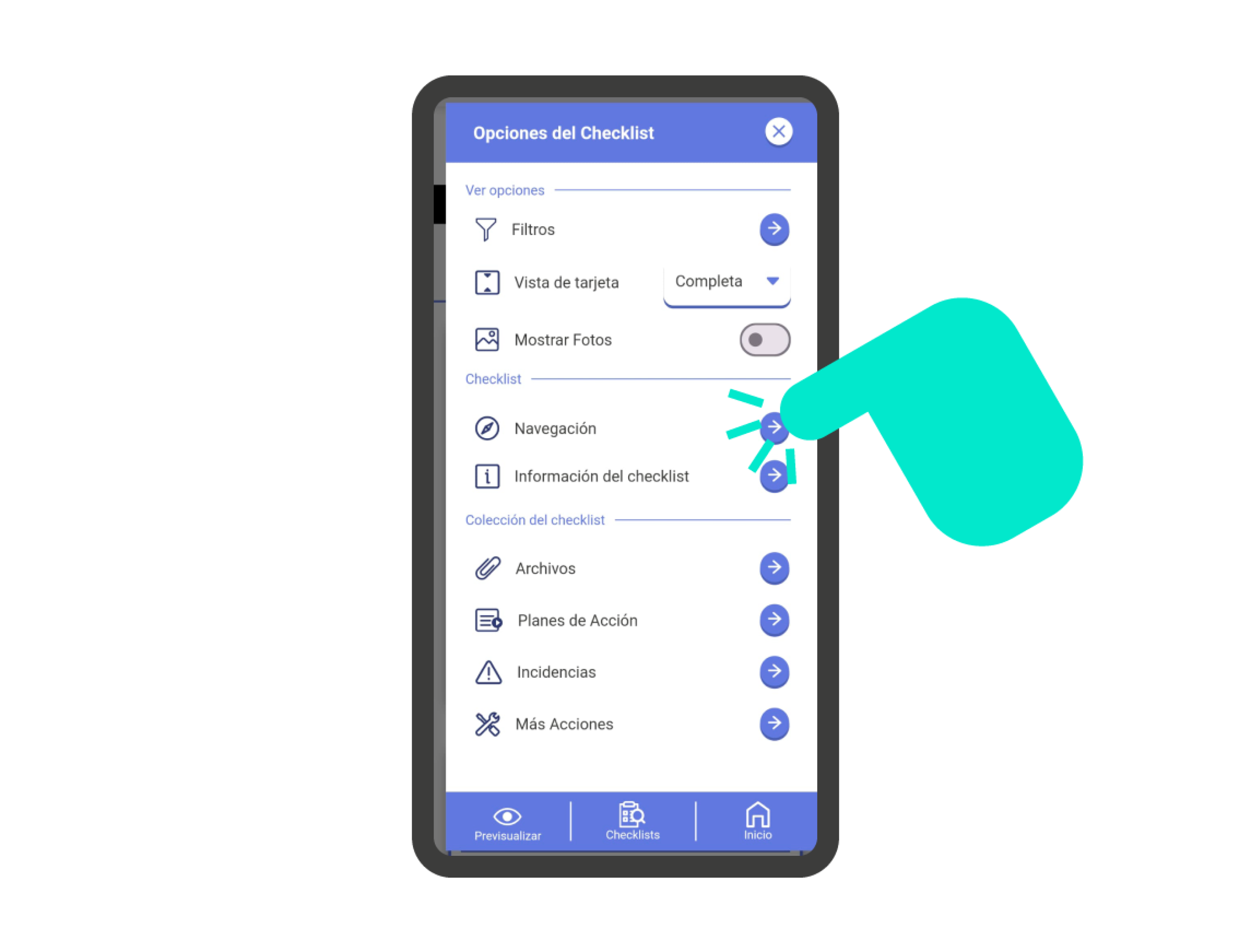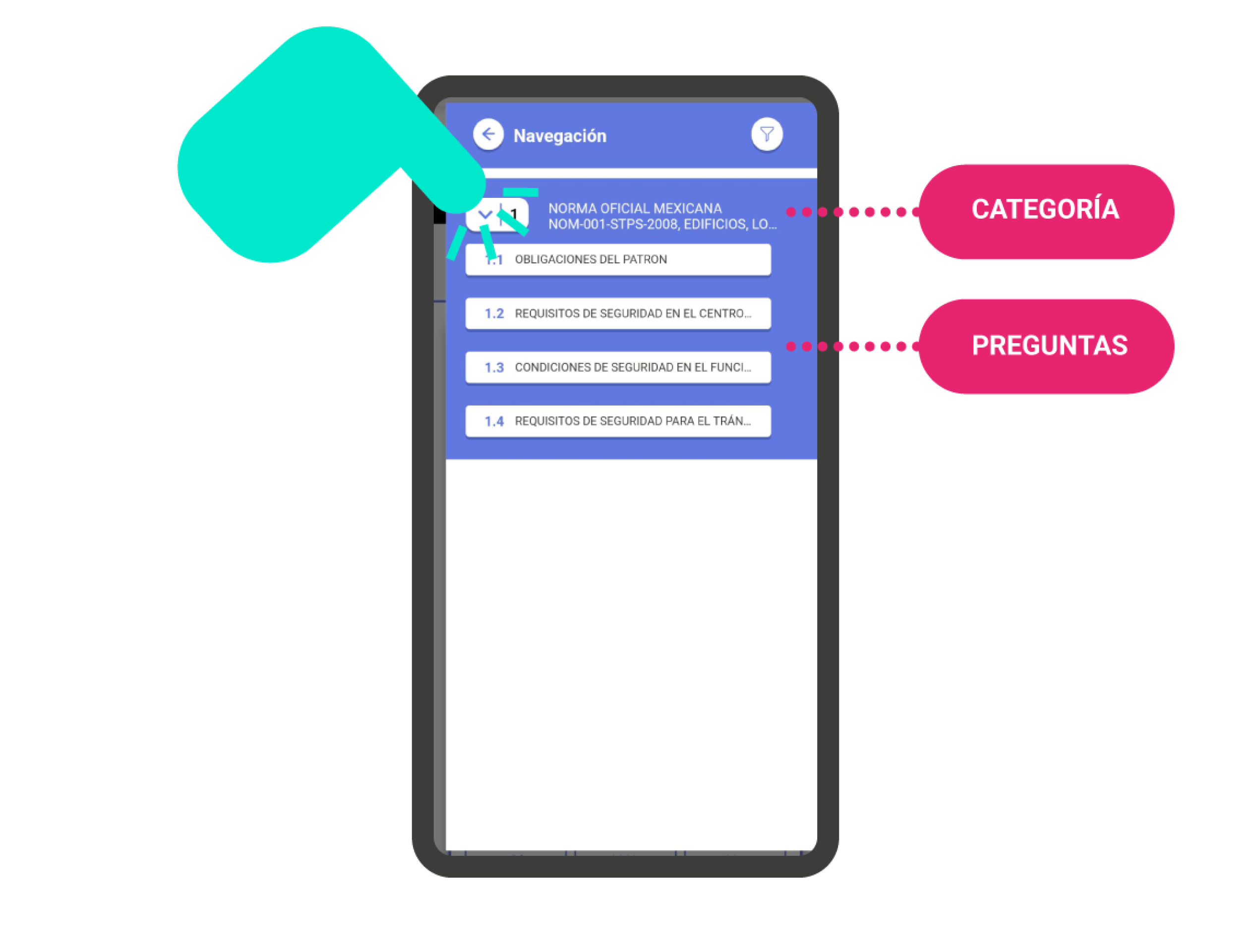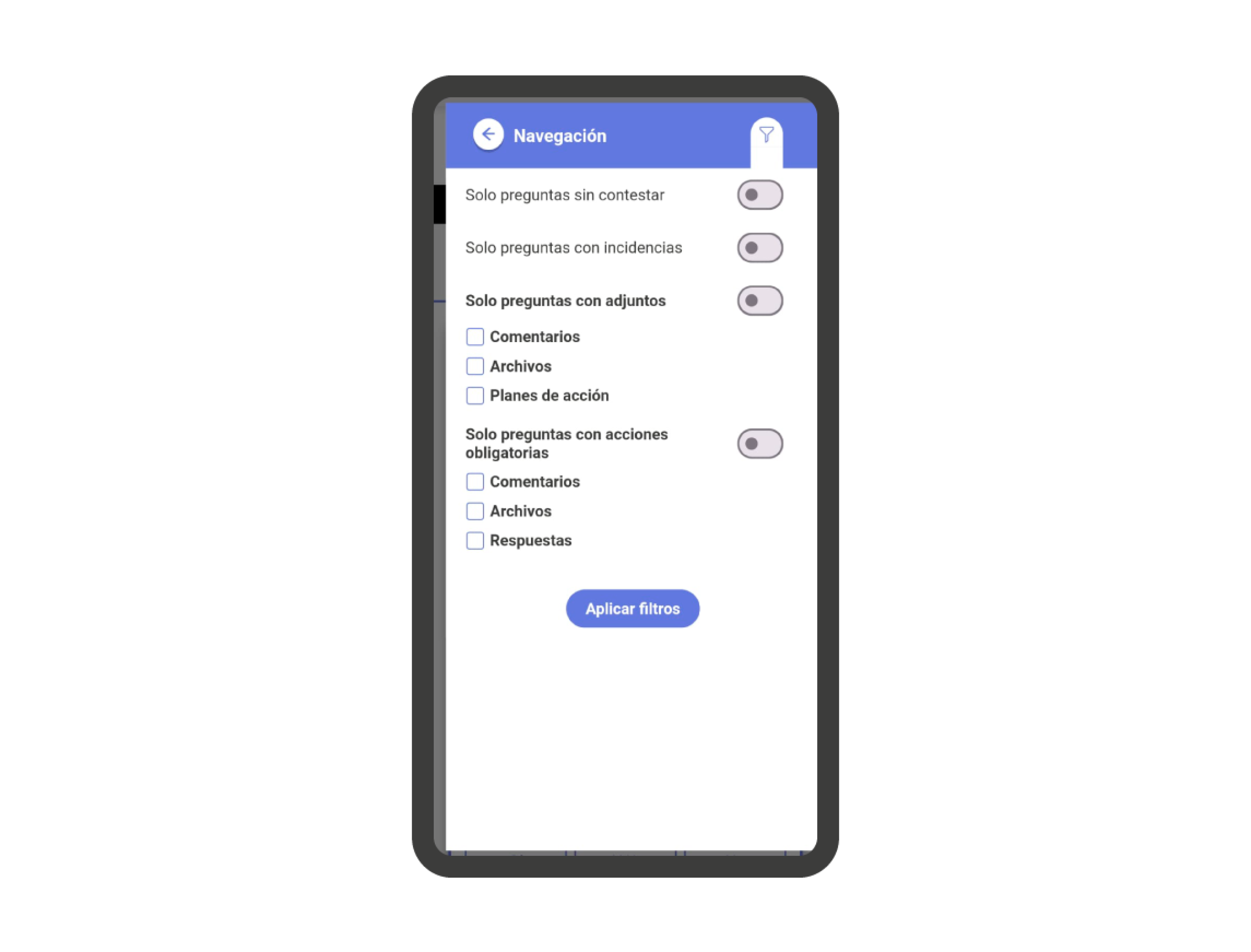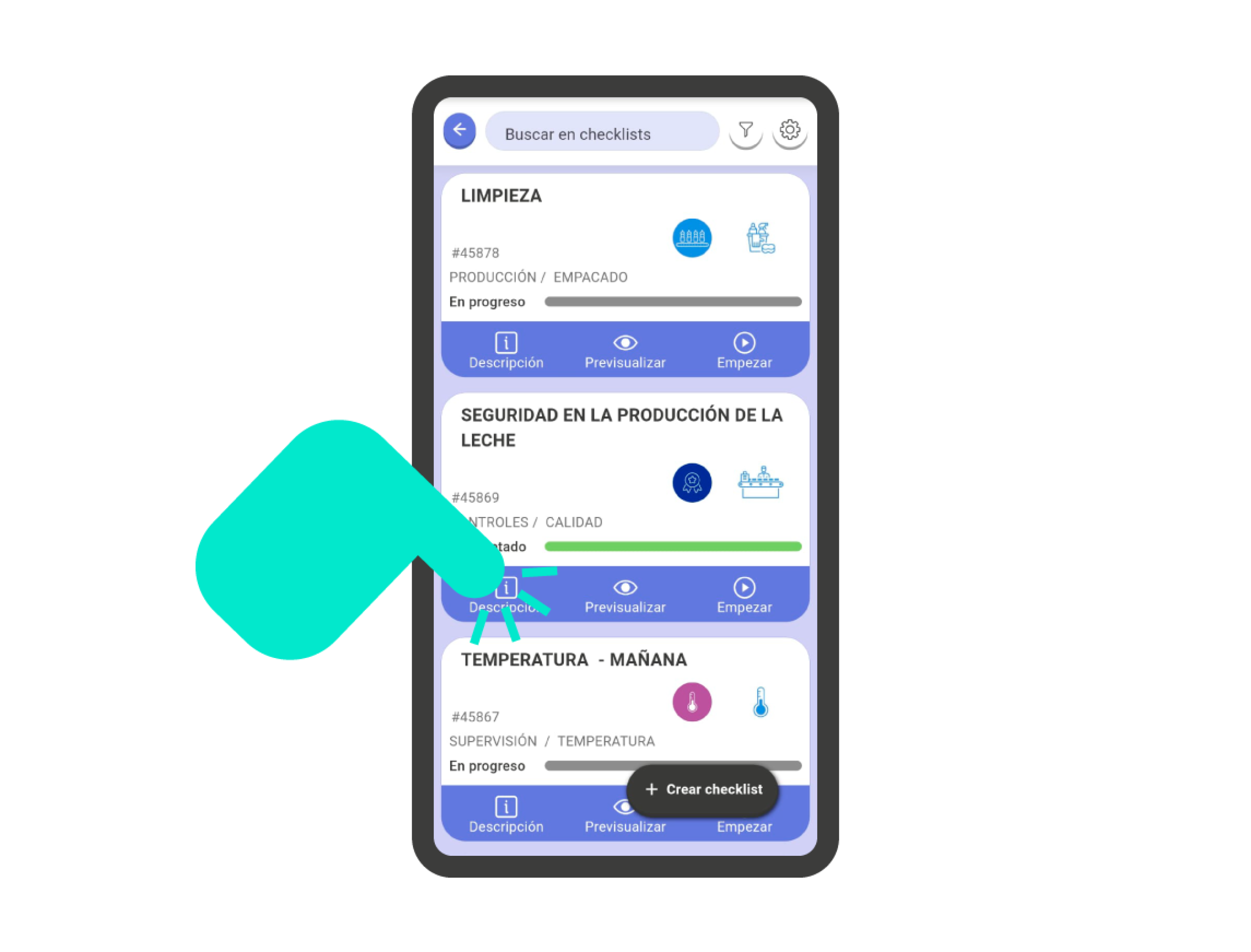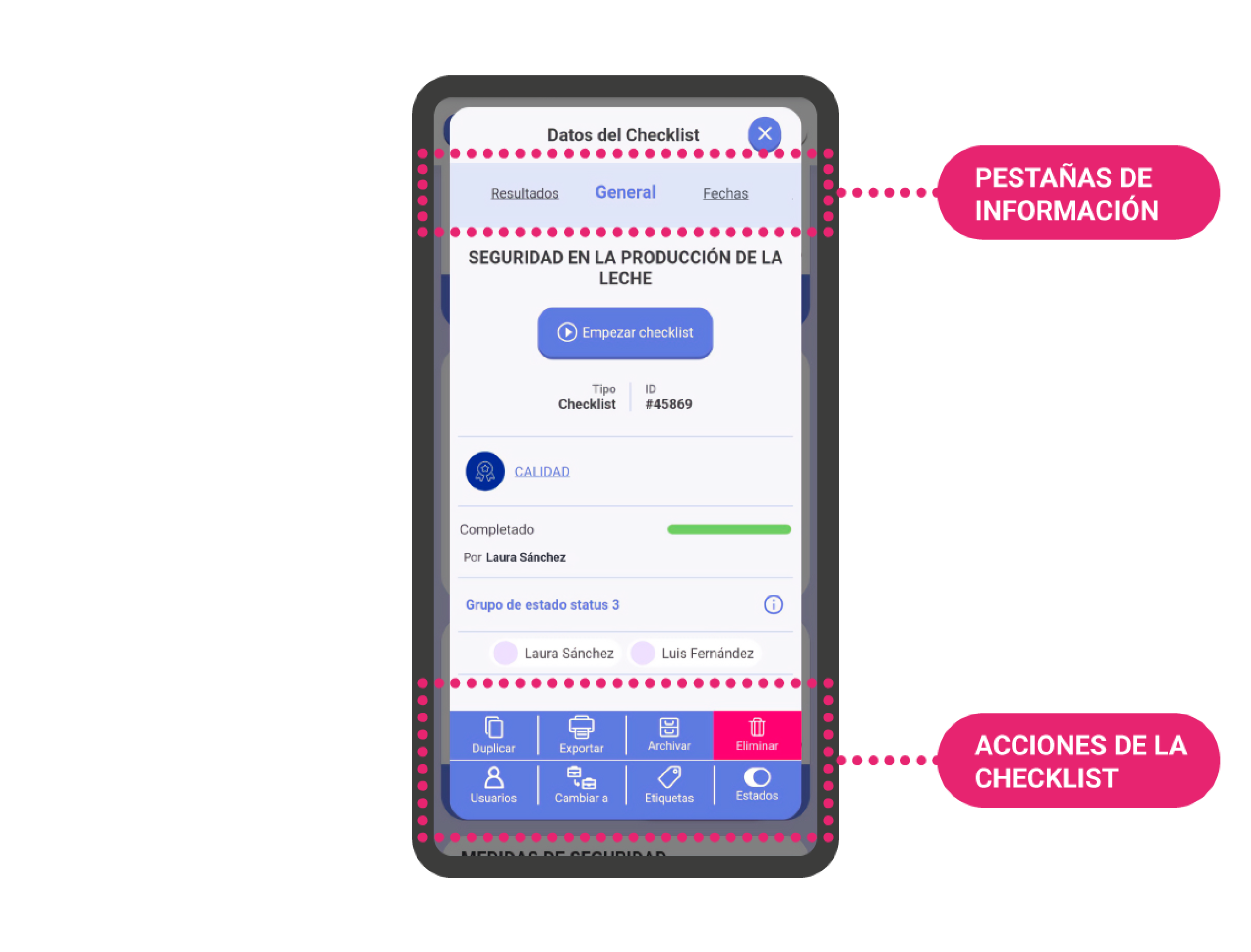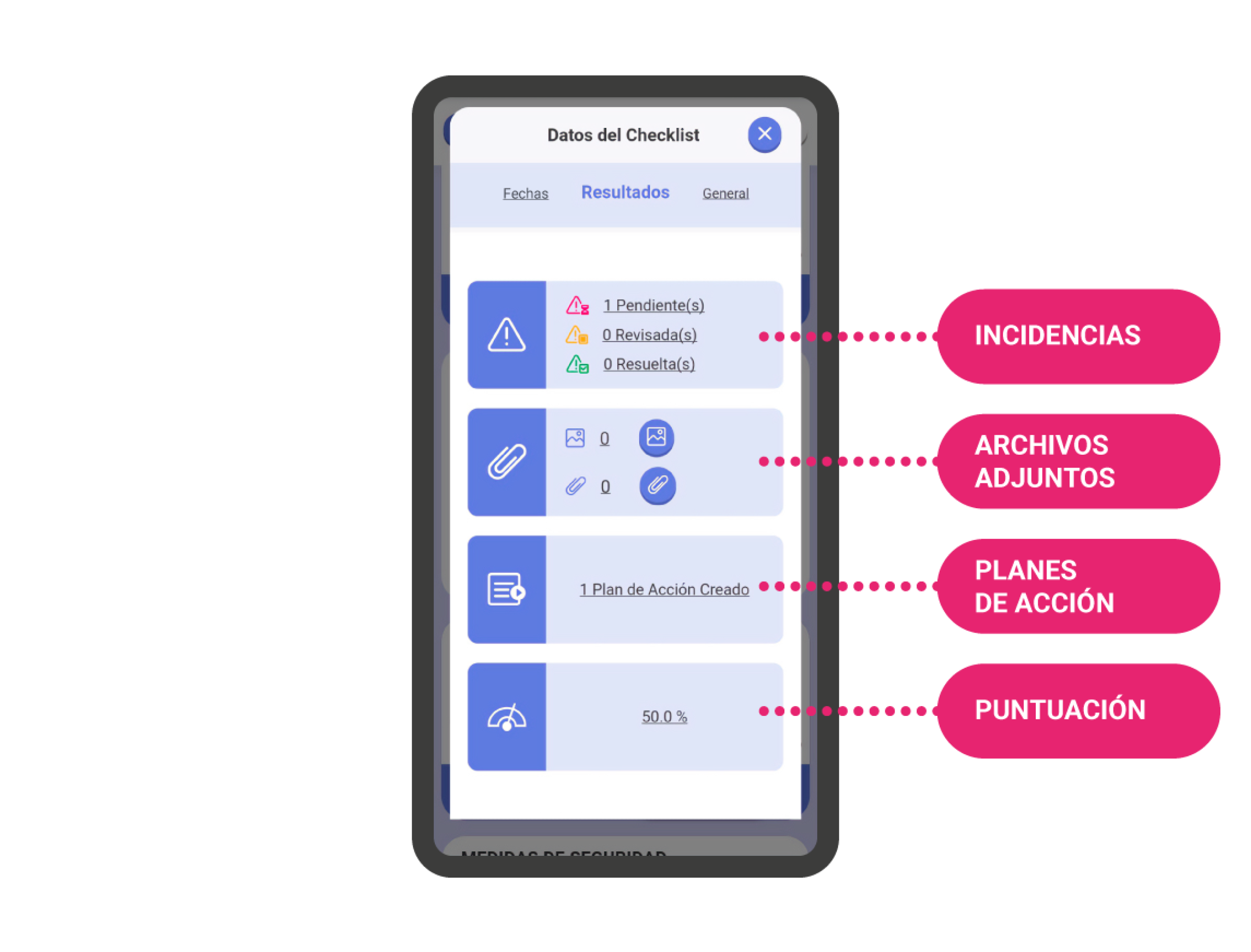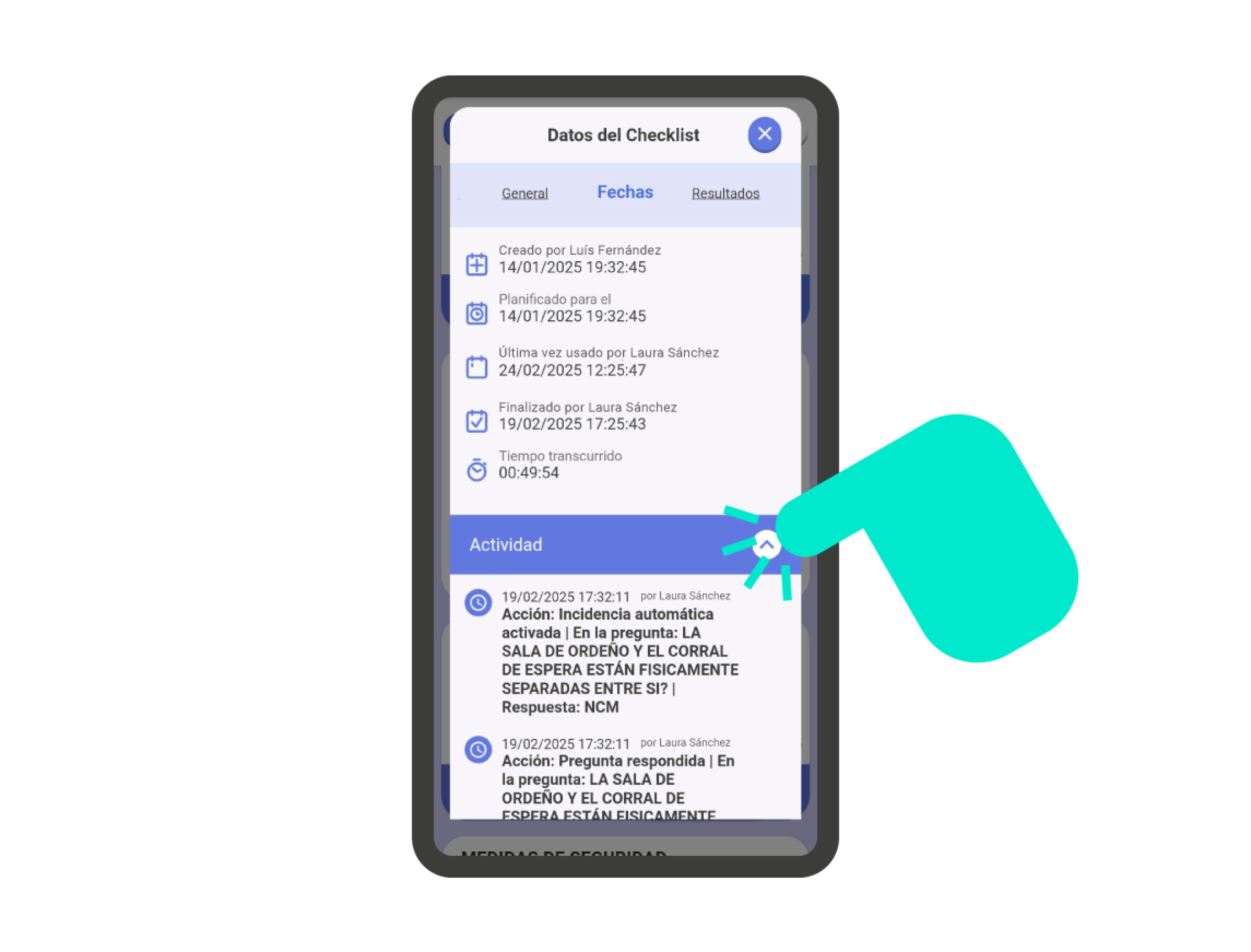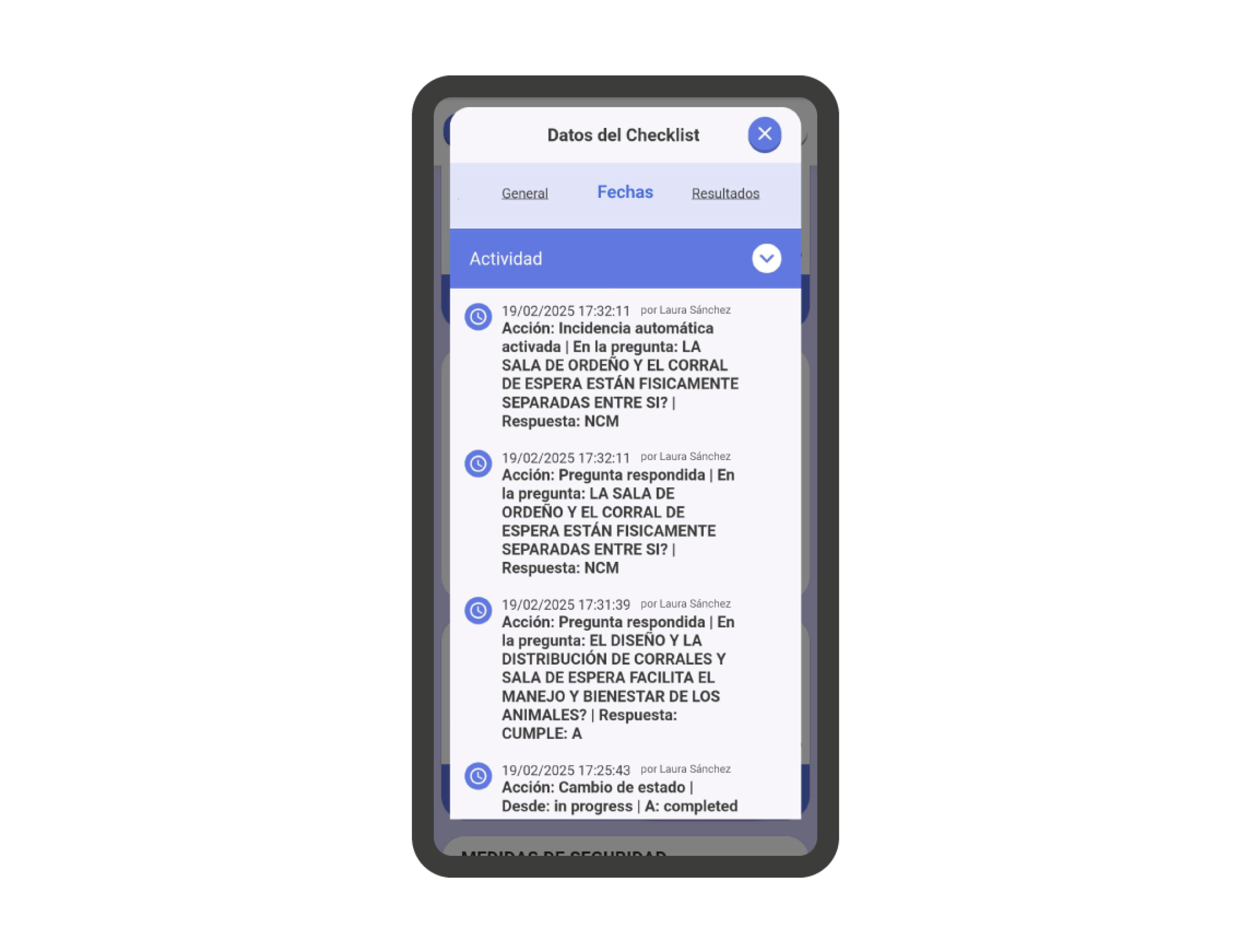Filtrando las preguntas #
Dentro de la lista de verificación, podemos aplicar algunos filtros. Para aplicar estos filtros, dirígete al botón con los tres puntos que hay en la parte superior derecha de la pantalla, justo al lado del botón ‘X’. Aquí encontrarás las opciones de la lista de verificación. Pulsa sobre la flecha al lado de la opción ‘Filtros’ para abrir el panel de filtros.
En este panel encontrarás diferentes opciones para filtrar las preguntas de la lista de verificación:
- Solo preguntas sin contestar: Marcando este filtro, verás solamente las preguntas que aún no tengan ninguna respuesta registrada.
- Solo preguntas con incidencias: Marcando este filtro, verás solamente las preguntas que tengan alguna incidencia activa.
- Solo preguntas con adjuntos: Marcando este filtro, verás solamente las preguntas que tengan algún adjunto asociado (comentario, foto/archivo o plan de acción). También puedes filtrar por cada uno de estos conceptos.
- Solo preguntas con acciones obligatorias: Marcando este filtro, verás solamente las preguntas que tengan obligatoriedades de comentario, archivos y respuestas. También puedes filtrar por cada uno de estos conceptos.
Vista de tarjeta #
Esta opción sirve para definir cómo se ven las preguntas dentro de una checklist. Hay tres opciones diferentes a elegir. Para gestionarlo, dirígete y pulsa, dentro del checklist, en el icono con los tres puntos en la parte superior derecha de la pantalla.
- Vista completa: Esta vista muestra toda la información de la pregunta desplegada: Titular e información de la pregunta (si la hay).
- Vista normal: Esta vista muestra las 5 primeras líneas del enunciado de la pregunta.
- Vista reducida: Esta vista muestra la primera línea del enunciado de la pregunta.
¡Importante!: Esta opción solamente es útil cuando los enunciados de las preguntas son muy largos y las preguntas contienen información adicional. Si los enunciados son cortos, no notarás ninguna diferencia.
Mostrar fotos #
Al activar esta opción, podrás ver u ocultar las fotografías adjuntas. Si las hay, aparecerán al pie de cada pregunta.
Navegación #
Accediendo a la navegación, podremos ver todas las preguntas de la lista de verificación en modo esquema y navegar por ellas.
Puedes desplegar las categorías para ver las preguntas pulsando en la flecha al lado del número de la categoría. Si pulsas en alguna de las preguntas podrás ir directamente a esa pregunta.
¡Importante!: Puedes utilizar los mismos filtros disponibles en la sección ‘Filtros’, pulsando sobre el icono de la parte superior derecha de la pantalla ‘Navegación’.
Otras opciones de la checklist #
Puedes acceder a otras opciones de la checklist desde la pestaña ‘Descripción’, en la parte inferior de la tarjeta de la checklist. En esta ventana tendrás acceso a tres pestañas de información en la parte superior. En la pestaña ‘General’ podrás visualizar un resumen de datos de la checklist. En la parte inferior de la pantalla encontrarás las ‘Acciones de la checklist’. Aquí tendrás acceso a acciones como:
- Duplicar
- Exportar
- Archivar
- Eliminar
- Añadir usuarios
- Cambiar a (departamento)
- Etiquetas
- Estados
En la pestaña ‘Resultados’, podrás acceder a las incidencias, archivos adjuntos, planes de acción y la puntuación de la checklist.
En la pestaña ‘Fechas’ podrás acceder a las fechas claves y ver la actividad detallada de toda la vida de la checklist. Puedes desplegar la ‘Actividad’ pulsando en la flecha situada en la parte derecha de la barra.